ローソンのマルチコピー機は、写真プリントやネットプリント、FAXなどができる便利なサービスが充実しています。
そんなローソンでは、USBを使って印刷することもできるんですよ。
自宅にプリンターが無い場合や、プリンターのインクが切れてしまった場合に便利ですよね。
このページでは、ローソンのマルチコピー機の使い方やUSBを使って印刷するまでの流れを画像付きで詳しく説明していきます。

ローソンでUSB印刷ができる種類と料金について
USBを使って印刷をするときに、どれくらいの料金が必要になるのかが気になるところ。
印刷が出来る種類によって値段に違いがありますが、白黒印刷だと10円~80円、カラーだとだいたい30円~200円が必要になります。
とはいえ、プリンタを持つよりはだいぶ安いですよね。
ローソンでUSB印刷ができる種類・サイズ・料金についてまとめてみました。
USBで普通紙プリントしたときの料金
普通紙に印刷するときの料金は以下の通りです。
| 種類 | サイズ | 1枚あたりの料金 |
|---|---|---|
| 白黒 | B5/A4/B4/A3 | 10円 |
| カラー | B5/A4/B4 | 50円 |
| カラー | A3 | 80円 |
A3のカラープリントをするときは値段が高めです。
USBで写真プリントしたときの料金
USBでするときの料金は以下の通りです。
USBで光沢紙プリントしたときの料金種類 サイズ 1枚あたりの料金 白黒 A4 80円 カラー A4 120円
USBで光沢紙プリントしたときの料金 USBではがきプリントしたときの料金種類 1枚あたりの料金 白黒 20円 カラー 60円
USBではがきプリントしたときの料金 USBでシール紙プリントしたときの料金種類 サイズ 1枚あたりの料金 カラー L判 200円 カラー 2L判 300円
USBでシール紙プリントしたときの料金 ローソンでUSB印刷するやり方・手順
| 種類 | サイズ | 1枚あたりの料金 |
|---|---|---|
| 白黒 | A4 | 80円 |
| カラー | A4 | 120円 |
| 種類 | 1枚あたりの料金 |
|---|---|
| 白黒 | 20円 |
| カラー | 60円 |
USBでシール紙プリントしたときの料金種類 サイズ 1枚あたりの料金 カラー L判 200円 カラー 2L判 300円
USBでシール紙プリントしたときの料金 ローソンでUSB印刷するやり方・手順
| 種類 | サイズ | 1枚あたりの料金 |
|---|---|---|
| カラー | L判 | 200円 |
| カラー | 2L判 | 300円 |
料金についての説明はこれぐらいにして、早速USBからコピー機でPDF印刷する方法を紹介しますね。

まずはマルチコピー機の前に行って、画面をタッチしましょう。

マルチコピー機のタッチパネル「プリントサービス」を押します。

USBを使ってPDFを出したいので「PDFプリント」を押してください。

使用の同意事項をひと通り目を通したあとに「同意する」を選び、次に進みましょう。
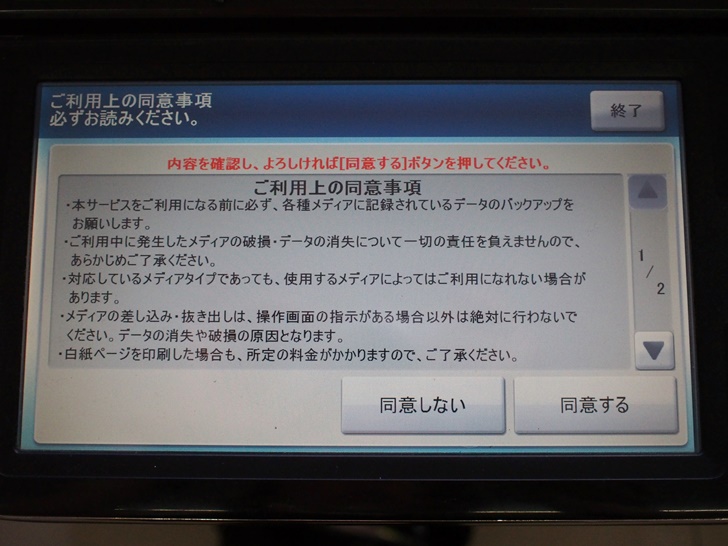
USBから印刷したいので「USBメモリー」を選択します。
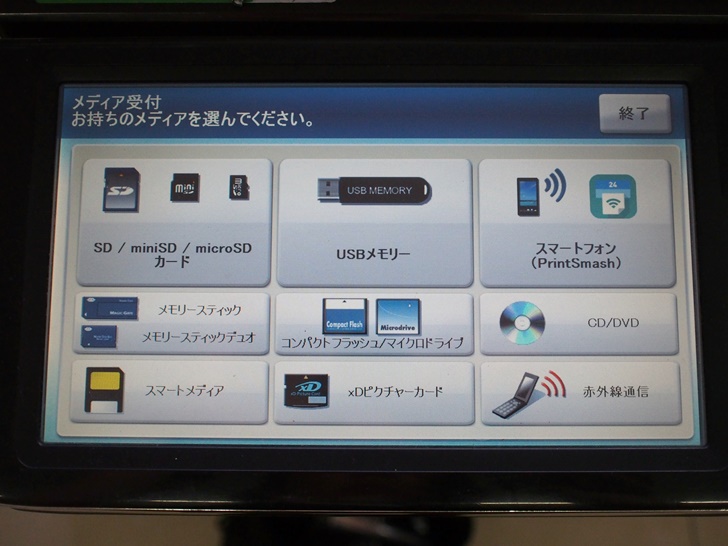
画面にはUSBの差し込み口が表示されました。

目につくところに差し込み口があります。
ランプが点灯して場所を教えてくれるので、どこにあるかわかりやすいですよ。
ここにUSBを直接差し込みます。

USBに入っているデータが表示されるので、印刷したいファイルを選びます。
印刷したいファイルを選択し、「ファイルの読み込み開始」を選択。

USBを取り出し、「次へ」を押しましょう。

パネルには印刷したい文章の選択が出ますので、選んで「次へ」と進みます。
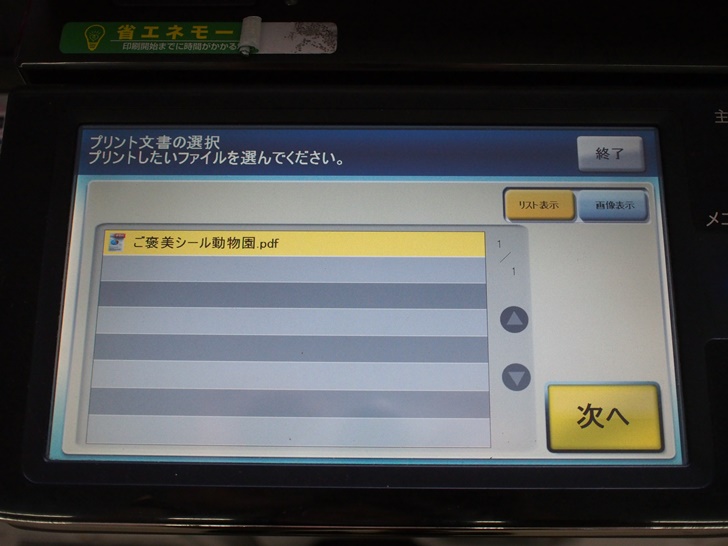
用紙選択をしましょう。
今回は、コピー用紙のA4を選びましたので、選んだら「終了」を押しますよ。

さらに、カラーモード設定し、料金を確認して「プリント開始」を押します。
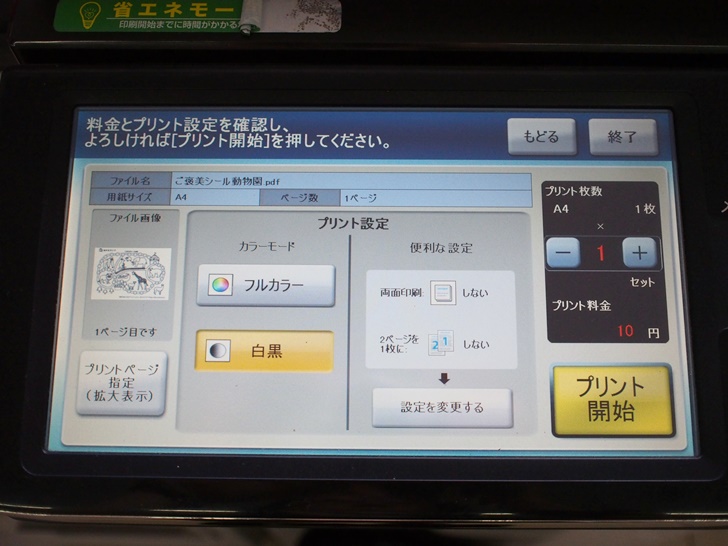
もし、お金を入れないで「プリント開始」を押すとこのような画面がでます。
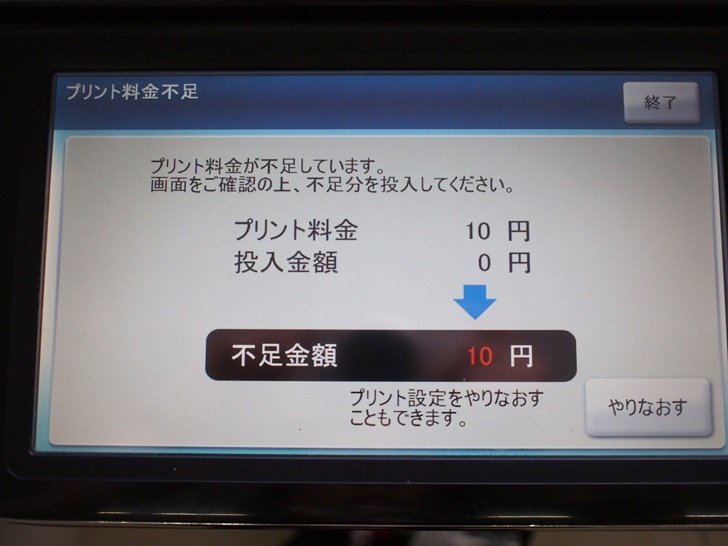
ここでお金を入れましたが、お金はスタート時点で入れても大丈夫ですよ。
ローソンのコピー機の支払いは現金のみ対応しています。
電子マネーやQRコード決済などキャッシュレスには対応していないので、硬貨を用意しておくと安心です。

お金を入れて「プリント開始」を押して、印刷が始まりました。
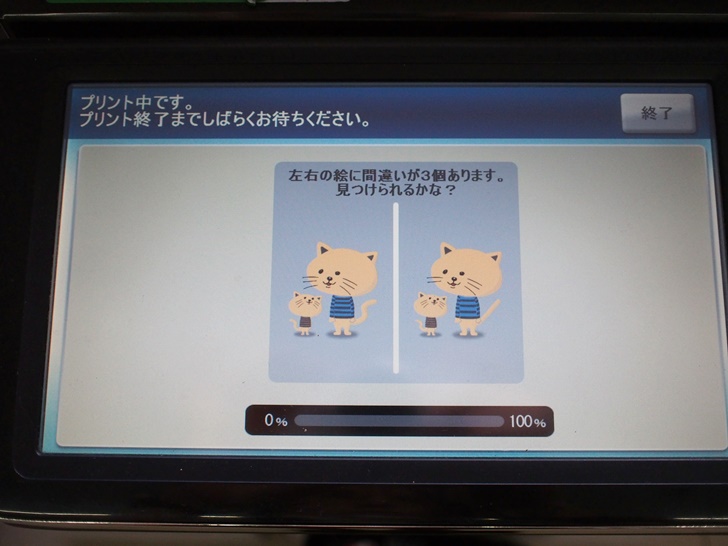
無事に印刷したものが出てきました。

続けて印刷するものが無い場合は「終了する」を押します。
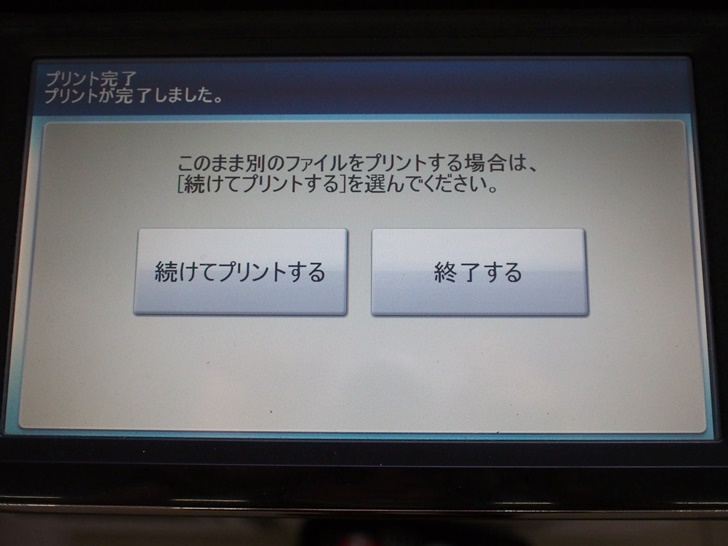
領収書が必要な場合は「領収書を発行する」を選択しましょう。

領収証も無事に出てきて、これで終了です。お疲れ様でした。
印刷したものやUSBメモリの忘れ物に注意してくださいね。

WordやExcelは直接印刷できないのでPDF変換が必要
USBメモリから印刷するのであれば、WordやExcelファイルも印刷できたらと思うのではないでしょうか。
残念ながらローソンのマルチコピー機では、USBメモリからWordやExcelファイルの印刷はできません。
WordやExcelファイルを印刷するなら、一旦PDFファイルに変換してから先ほど紹介した手順の通りに印刷してみてくださいね。
または、ネットワークプリントを使ってWordやExcelのデータを印刷しましょう。
さいごに
今回USBを使って印刷したのは初めてでしたが、実際にやってみると、画面通りに進めていくだけなので思っていたよりも簡単でした。
画面のガイドがとっても親切なので、初めての人でも迷うことなく出来ると思います。
マルチコピー機は印刷機能もありますし、いろいろ便利ですよ。
ローソンが近くにあるなら、ぜひ活用してみてくださいね。